아이폰 최근 삭제된 메시지 휴지통에 없음 문제를 해결하는 방법
by 오준희 업데이트 시간 2024-12-19 / 업데이트 대상 data-recovery
아이폰의 메시지 앱에는 삭제된 메시지가 삭제 후 30일 동안 보관되는 전용 "최근 삭제된 항목" 폴더가 있습니다. 이 기능은 실수로 삭제된 메시지를 복구하는 데 유용합니다. 그러나 많은 아이폰 사용자가 최근 삭제된 메시지가 아이폰에서 표시되지 않는 문제를 보고했습니다.
이 문제는 여러 가지 원인으로 발생할 수 있습니다. 이 가이드에서는 문제의 근본 원인을 파악하고, 아이폰에서 최근 삭제된 문자 메시지를 다시 액세스할 수 있는 최상의 해결 방법을 소개하겠습니다.
- 파트 1: 왜 내 아이폰에서 최근 삭제된 메시지가 표시되지 않나요?
- 파트 2: 아이폰에서 최근 삭제된 메시지가 표시되지 않는 문제 해결
- 파트 3: 백업 없이 아이폰에서 최근 삭제된 메시지 보기 NEW
- 파트 4: 백업에서 아이폰 최근 삭제된 메시지 보기
- 결론
- 아이폰에서 최근 삭제된 문자 메시지 FAQ
파트 1: 왜 내 아이폰에서 최근 삭제된 메시지가 표시되지 않나요?
아이폰에서 최근 삭제된 메시지가 표시되지 않는 이유는 다음과 같습니다:
- 시간 초과: 최근 삭제된 폴더는 삭제된 메시지를 30일 동안만 보관합니다. 따라서 이 기간이 지나면 메시지를 볼 수 없습니다.
- iOS 버전: 최근 삭제된 기능을 사용하려면 iOS 16 이상 버전이 필요합니다. 이전 iOS 버전을 사용 중이라면 최근 삭제된 메시지가 표시되지 않습니다.
- iOS 업그레이드 전 삭제된 메시지: iOS 16 이상으로 업그레이드하기 전에 삭제한 메시지는 최근 삭제된 폴더에 없습니다.
- 시스템 문제: 시스템 오류가 발생하면 작업에 장애가 생기고 메시지 앱이 정상적으로 작동하지 않을 수 있습니다.
아이폰에서 최근 삭제된 메시지가 표시되지 않는 원인이 무엇이든, 다음 파트에서 문제를 해결할 수 있는 최상의 방법을 알아보세요.
파트 2: 아이폰에서 최근 삭제된 메시지가 표시되지 않는 문제 해결
아이폰에서 최근 삭제된 문자 메시지를 복구하는 방법은 두 가지가 있습니다. 자세한 내용은 아래와 같습니다:
1. iOS 업데이트
아이폰에서 최근 삭제된 메시지를 보려면 iOS 16 이상 버전이 필요합니다. 따라서 아이폰이 iOS 15 이하 버전을 실행 중이라면, iOS를 16 이상 버전으로 업데이트해야 합니다.
iOS 업데이트 방법은 아래와 같습니다:
- "설정" 앱을 열어주세요.
- 일반 > 소프트웨어 업데이트로 이동하세요.
- 설치할 업데이트를 선택하고 "지금 설치"를 클릭하세요.
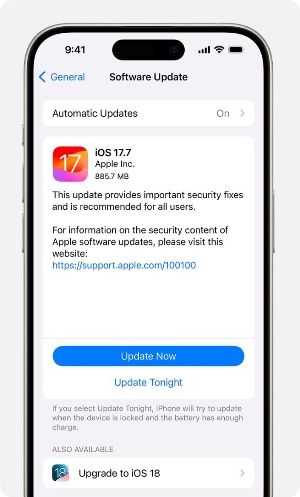
설치가 완료되면, 삭제된 메시지가 이제부터 최근 삭제된 폴더에 표시됩니다.
2. iOS 시스템 복구 소프트웨어
이미 iOS 16 이상 버전을 실행 중인데도 최근 삭제된 메시지가 표시되지 않는다면, 시스템에 문제가 발생한 것입니다. 이 문제를 해결하려면 신뢰할 수 있는 iOS 시스템 복구 도구가 필요합니다. 바로 이때 Tenorshare UltData가 유용합니다.
Tenorshare UltData는 강력한 iOS 시스템 복구 및 아이폰 데이터 복구 소프트웨어입니다. 이 소프트웨어는 아이폰 시스템을 지능적으로 스캔하고 몇 번의 클릭만으로 150개 이상의 시스템 문제를 해결할 수 있습니다. Tenorshare UltData의 주요 기능은 다음과 같습니다:
- 150개 이상의 시스템 문제 자동 복구.
- 몇 분 내에 지능적 스캔 및 복구.
- 두 가지 복구 모드: 표준 복구 및 고급 복구.
- 아이폰 16 시리즈를 포함한 구형 및 최신 아이폰 모델과 호환.
파트 3: 백업 없이 아이폰에서 최근 삭제된 메시지 표시
파트 2에서는 iOS 버전 업그레이드나 시스템 문제 해결 방법에 대해 설명했습니다. 아이폰에서 최근 삭제된 메시지에 접근하려면, 데이터 복구 도구를 사용하여 아이폰 저장소를 스캔하고 삭제된 메시지를 추출해야 합니다. 이때 다시 Tenorshare UltData가 큰 도움이 됩니다.
Tenorshare UltData는 단순한 iOS 시스템 복구 도구가 아닙니다. 또한 98%의 데이터 복구 성공률을 자랑하는 아이폰 데이터 복구 도구로, 삭제된 아이폰 데이터를 복구할 수 있습니다. 이 소프트웨어의 깊은 스캔 기능은 최근 삭제된 메시지를 모두 추출하고, 미리보기 기반 선택적 복구 방법을 통해 복구할 수 있게 해줍니다.
Tenorshare UltData의 아이폰 데이터 복구 관련 주요 기능은 다음과 같습니다:
- 사진, 동영상, 메시지 등 35개 이상의 데이터 유형 복구.
- 실수로 삭제, 바이러스 공격, iOS 업그레이드 버그, 소프트웨어 오류 등으로 손실된 데이터 복구.
- 클릭 기반 인터페이스.
- 98%의 성공률을 보장하는 깊은 스캔.
- iCloud와 iTunes 백업에서 데이터 복구.
- WhatsApp, Instagram, LINE 등 서드파티 앱에서 데이터 복구.
아래 단계를 따라 Tenorshare UltData로 아이폰에서 최근 삭제된 메시지를 복구하거나 표시하는 방법을 배워보세요:
UltData 복구 프로그램을 다운로드 및 실행해주세요.컴퓨터에서 UltData를 시작하고 복구할 아이폰 혹은 아이패드를 컴퓨터에 연결해 주세요. 그리고 "iOS 장치에서 데이터 복구" 옵션을 선택합니다.

아이폰의 전원이 켜져 있는지 확인하고 USB 케이블로 컴퓨터 또는 Mac에 연결합니다.

UltData 프로그램이 iOS 장치에서 손실된 데이터를 스캔합니다. 소프트웨어가 아이폰 혹은 아이패드를 감지하면 스캔 및 복구할 항목을 선택하거나 모두 선택한 다음 "스캔"을 선택합니다

복구 전 사라진 데이터 미리 보기. 이제 스캔한 모든 파일이 카테고리별로 프로그램에 나열됩니다. 여기서 데이터를 미리볼수 있어 삭제되거나 손실된 데이터를 선택적으로 복원하거나 전부 복원할수 있습니다.

복구할 파일을 클릭하고 장치 또는 pc에 복구 해줍니다.

그럼 아이폰 혹은 아이패드에서 사라졌던 데이터를 컴퓨터에서 저장 및 옮길수 있습니다.
파트 4: 백업에서 최근 삭제된 아이폰 메시지 복구
iCloud 또는 iTunes에서 아이폰 백업을 만들면 최근 삭제된 메시지도 백업됩니다. 따라서 아이폰에서 최근 삭제된 문자 메시지를 복구하는 또 다른 방법은 해당 백업을 복원하는 것입니다.
iCloud에서 삭제된 메시지 복구
iCloud 백업에서 삭제된 메시지를 복구하려면 먼저 아이폰을 공장 초기화한 후 iCloud 백업을 복원해야 합니다. 아래는 iCloud에서 최근 삭제된 메시지를 보여주는 방법입니다:
- 설정 > 일반 > 초기화 > 모든 콘텐츠 및 설정 지우기로 이동합니다. 이 작업은 아이폰을 공장 초기화합니다.
- 아이폰 초기 설정을 시작합니다. "앱 및 데이터 전송" 화면에 도달하면 "iCloud 백업에서"를 탭합니다.
- iCloud에 로그인하고 복원할 백업을 선택합니다.
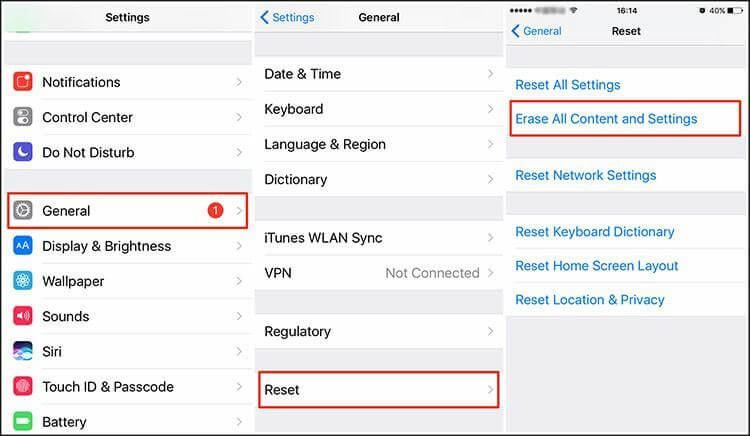
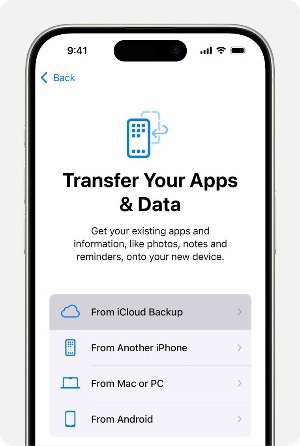
그 후, 복원 완료를 기다리세요. 복원이 완료되면 메시지 앱을 열어 최근 삭제된 메시지를 확인할 수 있습니다.
iTunes에서 삭제된 메시지 복구
iTunes 백업을 복원하면 최근 삭제된 메시지도 복구할 수 있습니다. 그러나 이 방법은 아이폰의 기존 데이터를 백업된 데이터로 덮어씁니다.
iCloud에서 최근 삭제된 메시지를 확인하는 방법은 아래와 같습니다:
- 컴퓨터에서 iTunes/Finder를 실행합니다.
- USB 케이블을 사용하여 아이폰을 컴퓨터에 연결합니다.
- iTunes에서 아이폰을 선택하고 "백업 복원"을 탭합니다.
- 백업 파일을 선택하고 복원을 시작하려면 비밀번호를 입력합니다.
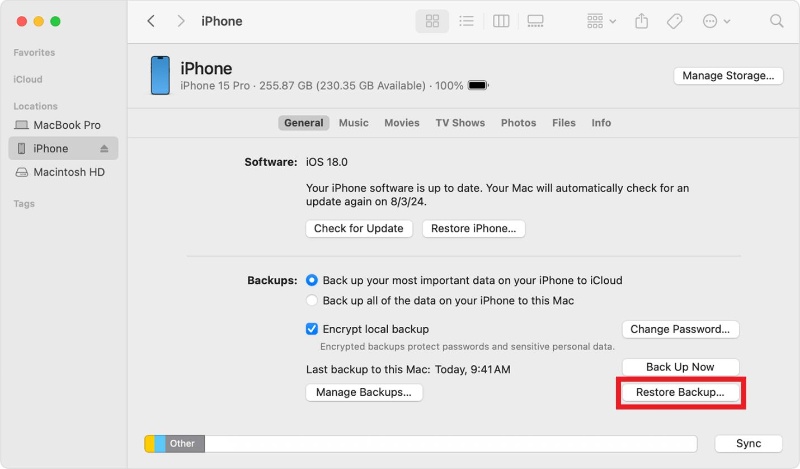
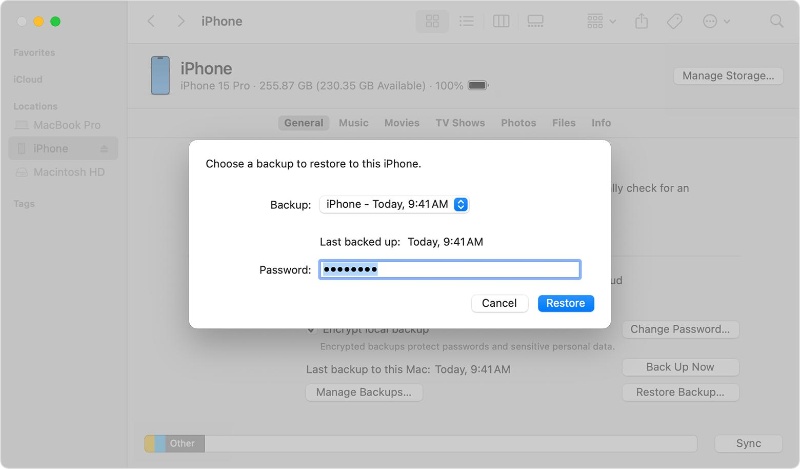
복원이 완료되면 메시지 앱을 열어 삭제된 메시지를 확인할 수 있습니다.
결론
아이폰에서 최근 삭제된 메시지가 보이지 않는 이유는 iOS 버전 문제, 시스템 오작동 등 다양한 원인으로 발생할 수 있습니다. 하지만 이 문제는 해결할 수 있으며, 손실된 메시지를 쉽게 복구할 수 있습니다. 위에서 설명한 여러 방법 중에서, 우리는 Tenorshare UltData를 사용하는 것을 추천합니다. 이 소프트웨어는 시스템 문제를 해결하고 삭제된 메시지를 쉽게 복구할 수 있는 원스톱 솔루션을 제공합니다. 따라서 Tenorshare UltData를 사용하여 즉시 문제를 해결해 보세요.
최근 삭제된 텍스트 메시지 아이폰 관련 자주 묻는 질문
Q1: 최근 삭제된 메시지는 어떻게 확인하나요?
아이폰에서 최근 삭제된 메시지를 확인하려면 아래의 단계를 따르세요:
- 메시지 앱을 엽니다.
- 왼쪽 상단에 있는 편집 버튼을 클릭합니다.
- 최근 삭제된 항목을 클릭합니다.
Q2: 영구 삭제된 메시지를 아이폰에서 볼 수 있나요?
영구 삭제된 메시지는 보이지 않지만, 여전히 아이폰 저장소에 남아 있을 수 있습니다. 따라서 아이폰 데이터 복구 소프트웨어를 사용하여 해당 메시지를 추출하고 볼 수 있습니다.
Q3: 30일 이후 삭제된 iMessages를 복구할 수 있나요?
아니요, 30일이 지난 후에는 삭제된 iMessages를 복구할 수 없습니다. 메시지는 30일이 지나면 메시지 앱에서 영구적으로 삭제됩니다. 데이터 복구 도구를 사용해볼 수는 있지만, 복구할 수 있는 기본적인 방법은 없습니다.













